Как удалить Webalta? Как удалить Webalta из браузера
Все чаще от пользователей можно услышать вопрос о том, как удалить Webalta. И еще очень много нареканий в сторону злосчастного приложения. Но вот что это за зверь, никто четко сказать не может. Википедия говорит о том, что компании приписывают связь с киберпреступностью, что в большинстве своем это вредоносное ПО, которое, словно осьминог своими щупальцами, захватывает власть над вашим браузером без вашего на то разрешения. Но всегда следует расставлять все по полочкам, поскольку есть вероятность того, что вы можете ошибиться. В целом нужно разобраться с тем, откуда эта Webalta попала к вам на компьютер и что она собой, собственно, представляет.
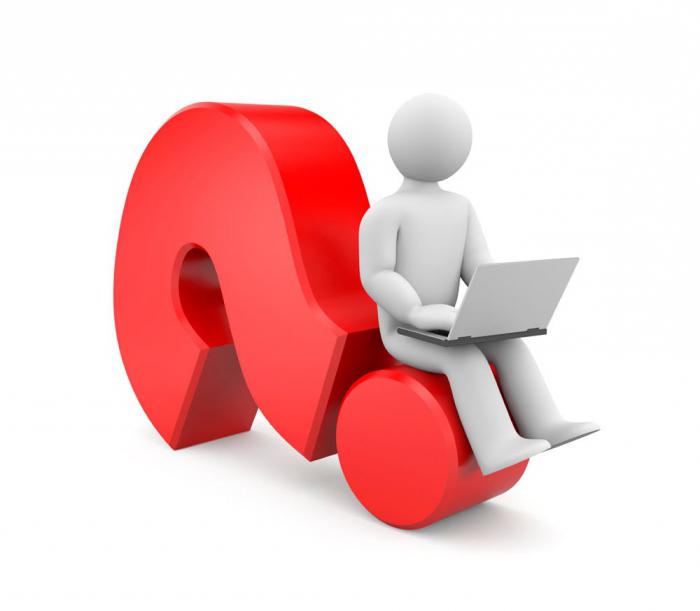
Webalta – вражеский легионер или поисковая система?
Основана компания была 25 августа 2005 года, но активные действия и определенную долю своей «популярности» стала приобретать за последние несколько лет. В целом способов «подхватить» Webalta очень много, достаточно просто не убрать какую-то маленькую галку при установке каких-либо программ, обновлений или утилит, и при запуске любимого браузера можно готовиться к сюрпризу. Webalta, как верный пес, будет ждать вас в браузере, и не имеет значения, давали ли вы на то согласие или нет.

Но сразу впадать в отчаяние не стоит, поскольку Webalta не считается вирусом. Просто компании приходится вести конкуренцию с такими мощными китами информационного бизнеса, как, к примеру, "Яндекс", что приводит к применению крайних мер, в какой-то степени даже достаточно агрессивных и не совсем этичных. Да, на войне все средства хороши, но страдать приходится рядовому пользователю, не говоря уже об имидже самого поисковика. Поэтому неудивительно, что вопрос о том, как удалить поисковую систему Webalta, является одним из самых популярных. Ирония в том, что в самой поисковой системе Webalta это, пожалуй, лидирующий вопрос, которым обеспокоены «счастливые» обладатели сего «подарка».
А вас предупреждали
Некоторые антивирусные программы распознают тулбар Webalta как подозрительное программное обеспечение и пытаются помешать установке еще в зародыше, но если вас было не остановить, когда вы нажимали кнопку «ОК» при какой-либо установке, то придется повозиться. Времени это займет порядочно, но впоследствии вы снова сможете пользоваться излюбленной поисковой системой. Конечно, этот эффект будет держаться, пока вы снова не «нарветесь» на всеохватывающую Webalta.
Боремся с тулбаром Webalta

Первый способ, который рассказывает о том, как удалить Webalta, - Windows 7 может предложить удалить тулбар. Для этого вам понадобиться немного терпения и ловкость рук. Сначала шагаем в меню «Пуск», выбираем «Панель управления», потом «Программы» и попадаем во вкладку «Удаление программ». Внимательно просмотрев перечень открывшихся приложений, среди них нужно найти Webalta toolbar и, предварительно выделив это название, нажать «Удалить». Но и это еще не все, поскольку в открывшемся окне удаления Webalta нужно отметь «Удалить тулбары из браузеров» и наблюдать, как ваша операционная система проводит обряд экзорцизма под вашн, естественно. ликование.
Совет
Следует отметить, что удаление тулбара "Вебальты" является обязательным и необходимым условием для любого способа в инструкции о том, как удалить Webalta. Все это потому, что, если не провести эту операцию, то при первой же перезагрузке и запуске браузера она обновится и станет стартовой страницей, как бы вы ни пытались ее удалить иными способами. Поэтому начинать борьбу следует именно с тулбара.
Метод второй – ход конем

Есть хорошая поговорка: «вас, да вашим же оружием», так и тут. Есть другой способ, как удалить Webalta.ru. Поскольку это программа, то и она имеет свою утилиту для удаления, свой Uninstaller. Но прячется он хитро, так что тут уж нужно попотеть, но не слишком. Как правило, его можно найти в меню «Пуск», среди установленных ранее программ. Либо пойти путем малого сопротивления, для этого просто открыть поиск по всем файлам и написать слово «Webalta». После того как вы получите результаты, нужно найти программу установки/удаления.
Еще совет
После того как найдете вражеский Uninstaller, то запустите его дважды. Это нужно, чтобы удалить и тулбар, и стартовую страницу (эта возможность появится у вас только при втором запуске). Далее, выполнив все эти манипуляции, перезагрузите компьютер и убедитесь в успешности проделанных операций. Помните, что этот момент необходим, даже если вы уже удаляли тулбар самостоятельно, поскольку такая поисковая система, как Webalta, так просто не сдается.
Последний раунд

Выполнив все предыдущие манипуляции, вы уже были готовы издать победный клич, но Webalta решила взять реванш и все так же осталась стартовой страницей браузера? Не спешите бежать за святой водой и священником. Ведь коварный поисковик может зацепиться за соломинку и скрываться в ярлыках запуска браузеров. Назревает новая неоднозначная задача о том, как удалить Webalta из браузера. Тут нужно правой кнопкой мыши кликнуть по ярлыку, выбрать в контекстном меню его свойства, в открывшемся окне перейти на вкладку «Ярлык» и проверить строку «Объект» - если в конце поля для ввода есть такие вещи, как home.webalta.ru или webalta.ru, то нужно удалить эту часть и сохранить ярлык. Эту процедуру нужно повторить для всех ярлыков. Если же вы пользуетесь Windows 7 и закрепили ярлыки в панели задач, то нужно предварительно их изъять и перезакрепить заново. Таким образом вы очистите все ярлыки. Теперь нужно перезапустить браузеры и проверить результат. Если приставучая Webalta на месте, то нужно вплотную заняться настройками браузера, поскольку это остается финальным шагом в борьбе с ней.
Реанимируем Google Chrome
Удалить Webalta из Chrome - задача не простая, но решаемая. Этот метод хорош, когда все вышеперечисленное не дало результатов. При этом его можно использовать и как первый шаг, но гарантия того, что все пройдет успешно, без предварительного удаления тулбара, очень невысока, да и делать двойную работу, пожалуй, никому не хочется.
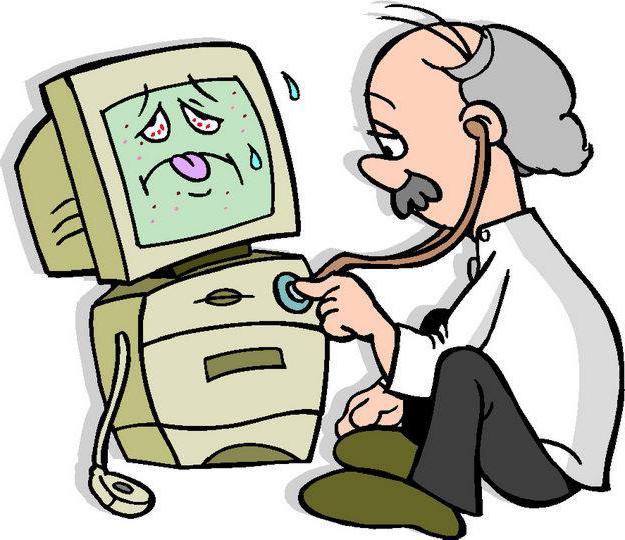
Первым делом Chrome нужно закрыть. Далее перейти в папку настроек Google Chrome. После ищите файл под названием Preferences и открываете его (это можно сделать при помощи "Блокнота"). Теперь нужно внимательно просмотреть, а лучше поискать при помощи клавиш Ctrl + F все строки со словом Webalta, а затем удалить их раз и навсегда. Убедившись, что в файле больше нет ни одной Webalta, пересохраните его и запустите браузер Google Chrome заново. Дело остается за малым – нужно установить домашнюю страницу по вашему усмотрению. Для этого воспользуйтесь панелью настроек браузера и задайте свою собственную «начальную группу».
Первая Opera’тивная помощь

Итак, вам удалость побороть в Google Chrome надоедливый поисковик по имени Webalta. Как удалить из "Оперы" его, вы уже, наверно, сами догадываетесь. Процедура очень похожая, но есть и свои подводные камни, к которым нужно быть готовым. Как и в случае с Chrome, браузер Opera должен быть закрыт. Далее следует запустить редактор реестра: меню «Пуск», после «Выполнить», потом regedit и подтвердить нажатием Enter. Теперь нужно заняться очередным поиском строк Webalta по реестру (верхнее меню, затем «Правка» и «Найти», отметить все три позиции поиска). После того как найдете первую же строку с упоминанием Webalta, удалите ее и нажатием клавиши F3. Продолжайте это занятие, пока вся "Вебальта" не будет изгнана из реестра.
Opera требует немного больше внимания, чем Chrome, и поэтому руководство о том, как удалить Webalta, на одном реестре не останавливается. Придется еще поискать в файлах конфигурации «Оперы» на диске самой операционной системы (снова «Пуск» и «Выполнить», команда %WINDIR% и Enter, после в верхнем правом поле ввести operaprefs и опять же Enter). Теперь нужно просматривать полученные данные самому. Здесь требуется искать файлы с названием, начинающимся на operaprefs, при этом их расширение должно быть *.ini.
Если вам удалось разглядеть такой файл, то открывайте его через "Блокнот" и проводите ту же процедуру, что и с Google Chrome – удаляйте все упоминания Webalta и сохраняйте отредактированные файлы. После этой нелегкой монотонной работы откройте вашу "Оперу" и установите излюбленную вами поисковую систему, ведь вы это заслужили, доказав на практике, что за этим компьютером главный вы, поскольку сами решаете, что устанавливать как домашнюю страницу, а что - нет.
Подведем итоги
Если все эти действия не помогли (а они должны помочь), то, скорее всего, вы где-то что-то упустили, спросите у уже наученных горьким опытом пользователей, которые, возможно, смогут подсказать вам что-то новое. Но в любом случае процедура состоит из трех ключевых моментов:
- Удаление тулбара "Вебальта" ("Панель управления" или Uninstaller).
- Заняться проверкой ярлыков и свойств браузеров на наличие в них «синдрома Webalta».
- Пройтись по «скрытым» настройкам браузеров и задать домашние страницы.
Занятие, конечно, не самое приятное, но поучительное. Помните, что при установке любого программного обеспечения внимательно читайте, что именно вам предлагается. Спешка важна только, как говорится, при ловле блох.
Похожие статьи
- Программа GameNet: как удалить с компьютера полностью?
- Что такое Gamenet Thorn, как удалить процесс с компьютера?
- Как полностью удалить «Оперу» с компьютера: варианты деинсталляции
- Как удалить "Яндекс.Бар": инструкция
- Как удалить «Гугл Хром» с компьютера полностью: основные методы и советы
- Как удалить вторую операционную систему: инструкция
